Meu Mac começa a ligar, carrega metade e desliga
Olá meu Mac começa a ligar, carrega metade e desliga. Preciso de ajuda
[Título alterado pelo Moderador]
iMac, OS X 10.10
Olá meu Mac começa a ligar, carrega metade e desliga. Preciso de ajuda
[Título alterado pelo Moderador]
iMac, OS X 10.10
Ola boa tarde!
você pode tentar também seguir o artigo: Se o Mac não ligar nem inicializar
Se o Mac não ligar ou não concluir a inicialização, tente estas soluções.
https://support.apple.com/pt-br/HT204267
Verifique se há problemas relacionados à alimentação
Pressione o botão liga/desliga do Mac (todo Mac tem um botão liga/desliga) e veja se há sinais de alimentação como estes:
Se não houver sinais de alimentação no Mac, verifique se ele está recebendo alimentação:
Depois, tente estas soluções, independentemente de o Mac apresentar sinais de alimentação ou não:
Verificar se há outros problemas de inicialização
Se o Mac ainda não ligar nem inicializar
Se ainda precisar de ajuda, entre em contato com o Suporte da Apple 0800 761 0880, uma Apple Store ou um Centro de Serviço Autorizado Apple (AASP).
espero ter ajudado
att,
Ola boa tarde!
você pode tentar também seguir o artigo: Se o Mac não ligar nem inicializar
Se o Mac não ligar ou não concluir a inicialização, tente estas soluções.
https://support.apple.com/pt-br/HT204267
Verifique se há problemas relacionados à alimentação
Pressione o botão liga/desliga do Mac (todo Mac tem um botão liga/desliga) e veja se há sinais de alimentação como estes:
Se não houver sinais de alimentação no Mac, verifique se ele está recebendo alimentação:
Depois, tente estas soluções, independentemente de o Mac apresentar sinais de alimentação ou não:
Verificar se há outros problemas de inicialização
Se o Mac ainda não ligar nem inicializar
Se ainda precisar de ajuda, entre em contato com o Suporte da Apple 0800 761 0880, uma Apple Store ou um Centro de Serviço Autorizado Apple (AASP).
espero ter ajudado
att,
ola boa trade!
você pode seguir o seguinte artigo: https://support.apple.com/pt-br/HT204156
Sobre as telas exibidas pelo Mac quando ele é inicializado
Estas são algumas das telas que podem ser exibidas durante a inicialização do Mac.
As telas de inicialização podem variar de acordo com o modelo do Mac, sistema operacional (macOS) e muito mais. Algumas telas, como a de símbolo de proibido ![]() ou a de ponto de interrogação, indicam que você precisa resolver um problema para que a inicialização do Mac possa ser concluída. Em todos os modelos de Mac, a inicialização estará concluída quando você vir a barra de menus do Finder, a mesa e o Dock.
ou a de ponto de interrogação, indicam que você precisa resolver um problema para que a inicialização do Mac possa ser concluída. Em todos os modelos de Mac, a inicialização estará concluída quando você vir a barra de menus do Finder, a mesa e o Dock.
Símbolo de proibido
![]()
Um círculo com uma linha ou barra indica que o disco de inicialização selecionado contém um sistema operacional do Mac, mas não é um macOS que pode ser usado pelo Mac. Você deve reinstalar o macOS nesse disco.
Ponto de interrogação
![]()
Uma pasta com um ponto de interrogação indica que o disco de inicialização selecionado não está disponível ou não contém um sistema operacional do Mac. Saiba como resolver um problema de ponto de interrogação piscando.
Tela em branco (vazia)
![]()
É normal que uma tela vazia apareça uma ou mais vezes durante a inicialização. Pode ser preta, cinza, azul ou uma imagem da mesa. Se nenhuma imagem aparecer após alguns instantes, verifique se a tela está ligada, conectada e com o brilho ativado.
Logotipo da Apple ou globo giratório
![]()
![]()
O Mac exibe um logotipo da Apple quando detecta um disco de inicialização local, que é um disco de inicialização integrado ou conectado ao Mac. Caso não detecte um, ele talvez faça uma busca na rede. Ao usar um disco de inicialização de rede, o Mac exibe um globo giratório em vez do logotipo da Apple. Um globo giratório também aparece durante a inicialização usando a Recuperação do macOS pela Internet. À medida que a inicialização continua, uma barra de progresso ou um indicador ![]() será exibido, que pode alternar várias vezes com uma tela vazia.
será exibido, que pode alternar várias vezes com uma tela vazia.
Globo com símbolo de alerta
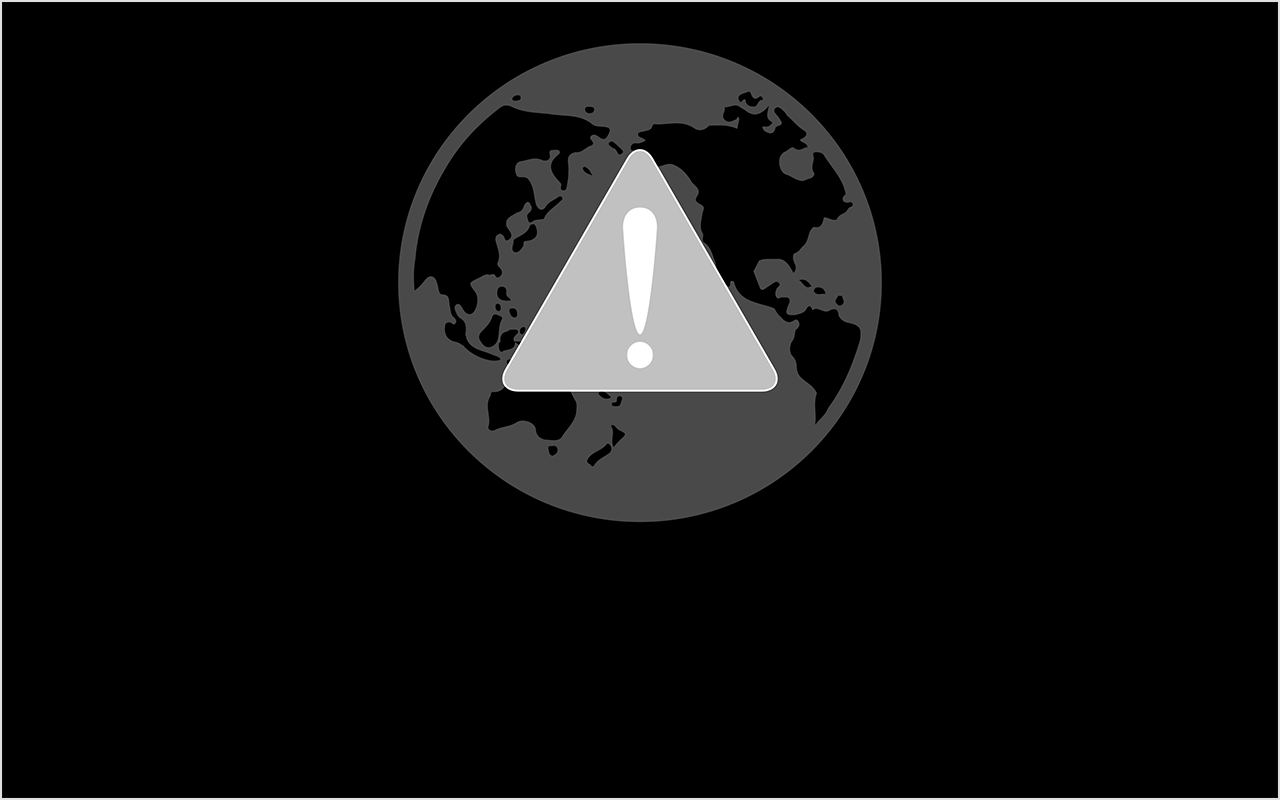
O Mac exibirá um globo com um ponto de exclamação quando não conseguir inicializar usando a Recuperação do macOS pela Internet. Pode ser que o Mac não esteja conseguindo estabelecer conexão com a Internet ou esteja usando uma configuração de rede incompatível com a Recuperação do macOS. Teste estas soluções:
Saiba mais
Espero ter ajudado
att.
Boa tarde
Siga os artigos abaixo para ver se te ajuda
Combinações de teclas de inicialização do Mac - Suporte da Apple
Usar o modo de segurança para isolar problemas do Mac - Suporte da Apple
Se o Mac não ligar nem inicializar - Suporte da Apple
abraço
Meu Mac começa a ligar, carrega metade e desliga